Wi-Fi tehnoloģija ir pārveidojusi to, kā mēs piekļūstam internetam. Lai izveidotu savienojumu ar vietējo tīklu, jums vairs nav jāizmanto kabeļi un vadi.
Tomēr bezvadu tīkla iestatīšana neliedz interneta savienojuma problēmām . Jūsu klēpjdators var turpināt atvienoties no Wi-Fi , pat ja jums viss ir pareizi iestatīts.
Ja klēpjdators turpina atvienoties no Wi-Fi , jūsu tīkla vadītāji , iespējams, ir nepareizi vai novecojuši. Klēpjdatoru vadītāju atjaunināšana bezvadu adaptera var palīdzēt novērst problēmu.
Šeit ir visaptverošs pierādīto labojumu saraksts klēpjdatora labošanai, kas turpina atvienoties no Wi-Fi . Turpiniet lasīt, lai uzzinātu vairāk!

Tīkla novēršana
Pirms klēpjdatora vai Wi-Fi iestatījumu viltošanas jums vispirms vajadzētu palaist tīkla problēmu novēršanu.
Šīs Windows programmas palaišana var palīdzēt diagnosticēt un atrisināt dažādas problēmas, kas ietekmē jūsu bezvadu tīklu . Tas arī apstiprina, vai jums ir aktīvs interneta savienojums, atstājot bez šaubām, ka jūsu klēpjdators ir problēmas avots.
Veiciet šīs darbības, lai palaistu tīkla traucējummeklētāju:
- Ar peles labo pogu noklikšķiniet uz izvēlnes Sākt
- Noklikšķiniet uz iestatījumiem
- Atlasiet atjaunināt drošību
- Kreisajā rūtī atlasiet problēmu novēršana
- Noklikšķiniet uz Papildu problēmu novēršanas
- Izvēlieties interneta savienojumus
- Noklikšķiniet uz Palaist problēmu novēršanas ierīci
- Izpildiet ekrāna instrukcijas
- Pārbaudiet, vai tas atrisina problēmu
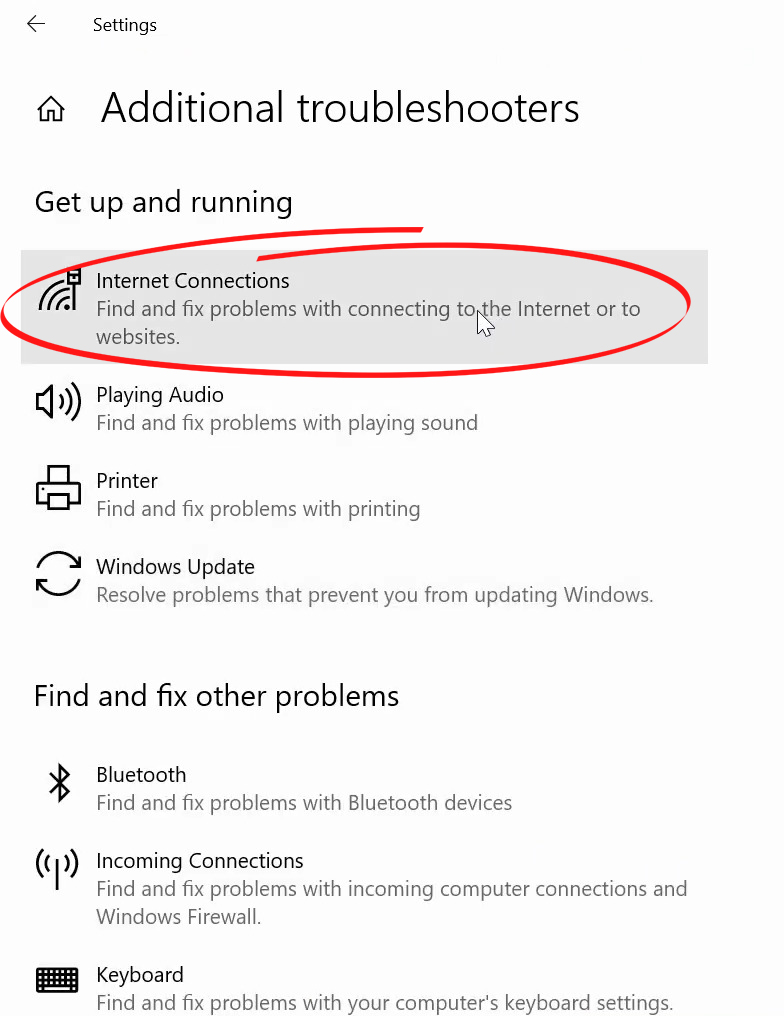
Pārbaudiet, vai nav aparatūras problēmu
Jūsu klēpjdators, iespējams , turpinās atvienoties no Wi-Fi aparatūras problēmu dēļ. Kad esat pārbaudījis, ka interneta savienojums ir aktīvs un optimāli darbojas, jums jāpārbauda aparatūras konfigurācija, lai iegūtu iespējamās problēmas.
Kabelis no modema līdz maršrutētājam varētu būt kļūdains, izraisot savienojuma problēmas. Vēl sliktāk, ka modems vai maršrutētājs var būt bojāts vai bojāts , pēc tam izraisot savienojamības problēmas.
Pārbaudiet visus savus kabeļus, modemu, maršrutētāju un portus , vai nav kļūdu vai fizisku bojājumu, un nomainiet visus bojātos komponentus, lai atjaunotu tīklu. Pārliecinieties, ka visi savienojumi ir droši izveidoti, lai novērstu citas savienojamības problēmas.
Pārbaudiet, vai nav iejaukšanās
Ja jums joprojām rodas problēmas ar klēpjdatora atvienošanos no Wi-Fi, pārbaudiet, vai tuvumā esošajām ierīcēm nav elektromagnētisku traucējumu .
Iespējams, ka jūsu dators ir atvienots no Wi-Fi, jo tiek traucēta viedās elektriskās ierīces un citas bezvadu ierīces.
Mūsdienu sadzīves priekšmeti, piemēram, mikroviļņu krāsnis, Bluetooth skaļruņi un skaņu joslas, saņem un pārsūtīt radio signālus, kas varētu ietekmēt jūsu Wi-Fi trafiku, izraisot elektromagnētiskus traucējumus.
Šo ierīču izslēgšana var palīdzēt atjaunot klēpjdatorus bezvadu savienojumu. Jūs varat atspējot vienu priekšmetu vienlaikus, lai noskaidrotu, kurš no tiem rada šo problēmu.
Wi-Fi iejaukšanās
Atiestatīt tīkla iestatījumus
Vēl viens ātrs veids, kā salabot klēpjdatoru, kas turpina atvienoties no Wi-Fi, ir tīkla iestatījumu atiestatīšana.
Bet vispirms pārbaudiet, vai citas ierīces var izveidot savienojumu ar jūsu bezvadu tīklu, pirms mēģināt šo hack, jo tā atjaunos jūsu tīklu uz noklusējuma iestatījumiem.
Tīkla atiestatīšana iznīcinās visus iestatījumus un atrisinās daudzas savienojuma problēmas.
Šeit ir soļi:
- Ar peles labo pogu noklikšķiniet uz pogas Start
- Noklikšķiniet uz iestatījumiem
- Noklikšķiniet uz tīkla interneta
- Ritiniet uz leju un noklikšķiniet uz tīkla atiestatīšanas
- Noklikšķiniet uz Atiestatīt tūlīt, lai apstiprinātu
- Atsāknējiet klēpjdatoru
- Atkārtoti ievadiet savu Wi-Fi lietotājvārdu un paroli
- Pārbaudiet, vai tas atrisina problēmu

Konfigurējiet enerģijas pārvaldības iestatījumus
Dažreiz jūsu klēpjdatoram var būt problēmas, kas savienojas ar Wi-Fi enerģijas pārvaldības iestatījumu dēļ. Varbūt esat konfigurējis datoru, lai atspējotu tīkla adapteri, kad sistēma darbojas akumulatora režīmā, lai saglabātu enerģiju.
Klēpjdatora iestatīšana enerģijas taupīšanas režīmā var pagarināt akumulatora darbības laiku, bet tajā pašā laikā atspējot savu Wi-Fi savienojumu .
Veiciet šīs darbības, lai novērstu šo jautājumu:
- Ar peles labo pogu noklikšķiniet uz klēpjdatora sākuma pogas
- Noklikšķiniet uz ierīces pārvaldnieka
- Ritiniet līdz tīkla adapterim un izvērsiet izvēlni
- Veiciet dubultklikšķi savu bezvadu tīkla adapteri
- Dodieties uz cilni Power Management
- Noņemiet atzīmi no izvēles, ļaujiet datoram izslēgt šo ierīci, lai saglabātu jaudu.
- Noklikšķiniet uz Labi, lai piemērotu izmaiņas
- Atsāknējiet klēpjdatoru
- Pārbaudiet, vai tas atrisina problēmu
Pārinstalēt Wi-Fi vadītājus
Korumpēti vai nepareizi bezvadu tīkla vadītāji var izraisīt jūsu klēpjdatoru atvienoties no Wi-Fi. Vadītāji var kļūt bojāti vīrusu vai ļaunprātīgas programmatūras infekciju dēļ.
Kaut arī vairums Wi-Fi adapteru ir spraudņu-n-play, daži adapteri prasa, lai autovadītāji lejupielādētu atsevišķi no ražotāju vietnes. Nepareizu draiveru lejupielāde nozīmē, ka jūsu bezvadu savienojums nedarbosies.
Pārinstalējot savu Wi-Fi draiveri, var palīdzēt atrisināt šo problēmu. Par laimi, process ir ātrs un vienkāršs. Šeit ir soļi:
- Ar peles labo pogu noklikšķiniet uz klēpjdatora sākuma pogas
- Noklikšķiniet uz ierīces pārvaldnieka
- Ritiniet līdz tīkla adapterim un izvērsiet izvēlni
- Ar peles labo pogu noklikšķiniet uz bezvadu adaptera
- Noklikšķiniet uz Atinstalēt draiveri
- Restartējiet klēpjdatoru
- Sistēma noteiks jūsu Wi-Fi adapteri un automātiski instalēs jaunus draiverus

Atjauniniet tīkla draiverus
Ja jūsu tīkla vadītāji ir novecojuši, jūsu klēpjdatoram varētu būt problēmas, kas savienojas ar internetu.
Klēpjdators var turpināt atvienoties no Wi-Fi pat pēc tīkla vadītāju pārinstalēšanas. Vienīgais risinājums šīs problēmas risināšanai ir tīkla draiveru atjaunināšana uz jaunāko versiju.
Šeit ir soļi:
- Ar peles labo pogu noklikšķiniet uz klēpjdatora sākuma pogas
- Noklikšķiniet uz ierīces pārvaldnieka
- Ritiniet līdz tīkla adapterim un izvērsiet izvēlni
- Ar peles labo pogu noklikšķiniet uz bezvadu adaptera
- Noklikšķiniet uz Atjaunināt draiveri
- Autovadītājiem automātiski atlasiet meklēšanu
- Restartējiet klēpjdatoru
- Pārbaudiet, vai tas atrisina problēmu

Mainiet tīkla profilu uz privātu
Jūsu tīkla redzamība var ietekmēt jūsu interneta savienojumu. Tīkla profila iestatīšana publiski var novērst jūsu klēpjdatora savienojumu ar bezvadu tīklu.
Turklāt publiskā tīkla profils padara jūsu bezvadu maršrutētāju par galveno hakeru mērķi. Šī iemesla dēļ apsveriet iespēju mainīt savu profilu uz privātu un pārbaudiet, vai tas atrisina problēmu.
Šeit ir darbības, lai mainītu tīkla profilu:
- Uzdevumu joslā noklikšķiniet uz Wi-Fi ikonas
- Dodieties uz īpašumiem
- Zem tīkla profila pārslēdzieties no publiska uz privātu
- Pārstartējiet klēpjdatoru un pārbaudiet, vai šis solis atrisina problēmu

Atiestatīt IP iestatījumus
IP iestatījumu atiestatīšana var palīdzēt salabot klēpjdatoru, kas turpina atvienoties no Wi-Fi. Process atrisina nelielas kļūdas un tīkla savienojamības problēmas, nodrošinot, ka bez jebkādām problēmām varēsit piekļūt internetam.
Process ir viegls, pat ar minimālām IT zināšanām. Jums jāievēro tikai šīs darbības:
- Ierakstiet CMD meklēšanas joslā netālu no datora sākuma pogas
- Ar peles labo pogu noklikšķiniet uz Komandu uzvednes un atlasiet Palaist kā administratoru
- Ierakstiet komandu: neth Winsock atiestatīt un nospiediet Enter
- Ierakstiet komandu: Nets Pierakstiet IP atiestatīšanu C: \ ResetLog.txt un nospiediet Enter
- Ievadiet izeju, lai atmestu komandu uzvedni
- Atsāknējiet klēpjdatoru
- Pārbaudiet, vai tas atrisina problēmu
Nomainiet savu bezvadu adapteri
Ja jūs esat izmēģinājis visu un šķiet, ka nekas nedarbojas, problēma varētu būt jūsu klēpjdatoru bezvadu adapteris. Ja Wi-Fi adapteris ir kļūdains, jums, iespējams, ir problēmas piekļūt internetam.
Ieteicamā lasīšana:
- Kas var izraisīt Wi-Fi pilienu? (Augšējie cēloņi un risinājumi)
- Kāda veida Wi-Fi man ir? (Izskaidroti bezvadu standarti)
- Kā apturēt citus izmantot manu Wi-Fi? (Veidi, kā apturēt cilvēkus no zagt jūsu Wi-Fi)
- Kā klēpjdatorā izveidot bezmaksas virtuālo Wi-Fi karsto punktu? (Izmantojiet savu klēpjdatoru kā karsto punktu)
Jums ir iespēja salabot adapteri vai to nomainīt . Tā kā klēpjdatora apkalpošana ilgtermiņā varētu būt dārga, mēs iesakām vienreiz un uz visiem laikiem aizstāt bojātā bezvadu adapteri.
Secinājums
Darbs ar klēpjdatoru, kas turpina atvienoties no Wi-Fi, var būt nomākta pieredze. Vēl sliktāk, ka šīs problēmas traucējummeklēšana var būt milzīga, ja jums nav tehnisko prasmju, lai novērstu šo problēmu.
Par laimi, mūsu iepriekš minētie pierādījumi var palīdzēt jums ātri atrisināt problēmu un attiecīgi atjaunot klēpjdatoru Wi-Fi savienojumu. Izmēģiniet tos šodien un dariet mums zināmu, kā tas notiek.
